သင်၏ iPhone ဖန်သားပြင်သည်တောက်ပနေပြီးသင်ဘာလုပ်ရမည်ကိုမသိပါ မျက်နှာပြင်တောက်ပ၊ အရောင်ပြောင်းသွားသည်၊ သို့မဟုတ်ပိတ်ထားသည်၊ သို့သော်သင်သည်အဘယ်ကြောင့်သေချာမသိသည်။ ဤဆောင်းပါး၌, မင်းရဲ့ iPhone ဖန်သားပြင်ကဘာကြောင့်တောက်ပနေတာလဲဆိုတာကိုရှင်းပြပြီးပြသနာကိုဘယ်လိုဖြေရှင်းမလဲဆိုတာကိုရှင်းပြပါ့မယ် ။
ကွဲအက်နေသော iphone 6 မျက်နှာပြင်ကိုအစားထိုးပါ
သင့်ရဲ့ iPhone ကို Hard ပြန်လည်သတ်မှတ်
တစ်ခါတစ်ရံတွင် iPhone ဆော့ဖ်ဝဲသည်ခေတ်နောက်ကျသွားပြီးမျက်နှာပြင်တုန်ခါသွားနိုင်သည်။ Hard iPhone ကို resetting လုပ်ခြင်းဖြင့်၎င်းအားရုတ်တရက်ပိတ်ထားရန်နှင့်၎င်းအားတခါတရံပြtheနာကိုဖြေရှင်းနိုင်စေသည်။
သင်ရရှိသော iPhone ပေါ် မူတည်၍ Hard Reset ပြုလုပ်ရန်နည်းလမ်းများစွာရှိသည်။
- iPhone 8 နှင့်အသစ်သောမော်ဒယ်များ - အသံအတိုးအကျယ်ခလုတ်ကို နှိပ်၍ လွှတ်ပါ။ ထို့နောက် volume down ခလုပ်နှင့်လွှတ်လိုက်ပါ။ ထို့နောက်ဘေးထွက်ခလုတ်ကို Apple logo ပေါ်လာသည်အထိ နှိပ်၍ ဖိထားပါ။
- iPhone 7 နဲ့ 7 Plus : ပါဝါခလုတ်နှင့်အသံလျှော့ခလုတ်ကိုတစ်ပြိုင်နက်တည်း Apple logo မျက်နှာပြင်ပေါ်မလင်းမချင်းထိတွေ့ပါ။
- iPhone SE, 6s နှင့်အစောပိုင်းမော်ဒယ်များ - ပါဝါခလုတ်နှင့် home ခလုတ်ကိုတစ်ပြိုင်နက်တည်း Apple logo ပေါ်လာသည်အထိ နှိပ်၍ ဖိထားပါ။
သင်ကိုင်ထားသည့်ခလုတ်များကို Apple logo ပေါ်လာသည်နှင့်ချက်ချင်းလွှတ်ပေးနိုင်သည်။ အကယ်၍ သင်၏ iPhone မျက်နှာပြင်ကိုပြန်ဖွင့်ပြီးနောက်တုန်ခါနေလျှင်၊ နောက်အဆင့်သို့ဆက်သွားပါ။
သတ်သတ်မှတ်မှတ်အက်ပ်တစ်ခုကိုဖွင့်သောအခါဖန်သားပြင်တောက်ပနေသလား။
အကယ်၍ သင်၏အက်ပလီကေးရှင်းကိုသုံးသောအခါသင်၏ iPhone မျက်နှာပြင်တောက်ပနေလျှင်ထိုအက်ပလီကေးရှင်းသည်သင်၏ iPhone မဟုတ်ဘဲပြappနာတစ်ခုဖြစ်နိုင်သည်။ ပထမ ဦး စွာကျွန်တော်အနေဖြင့်အသေးစား software ပြtoနာကိုဖြေရှင်းနိုင်မလားဆိုတာစမ်းကြည့်ဖို့အကြံပေးလိုပါသည်။
သင့် iPhone ပေါ်ရှိ application ကိုပိတ်ရန် application selector ကိုဖွင့်ရမည်။ iPhone 8 နဲ့အထက်မှာ Home ခလုတ်ကိုနှစ်ချက်နှိပ်ပါ။ iPhone X နှင့်နောက်ပိုင်းတွင်အောက်ခြေမှမျက်နှာပြင်၏ဗဟိုသို့ပွတ်ဆွဲပါ။ ယခုသင် App launcher ကိုဖွင့်လိုက်သည်နှင့်၊ သင့် app ကိုမျက်နှာပြင်၏အပေါ်ဆုံးနှင့်အပေါ်သို့လျှော။ ပိတ်လိုက်ပါ။
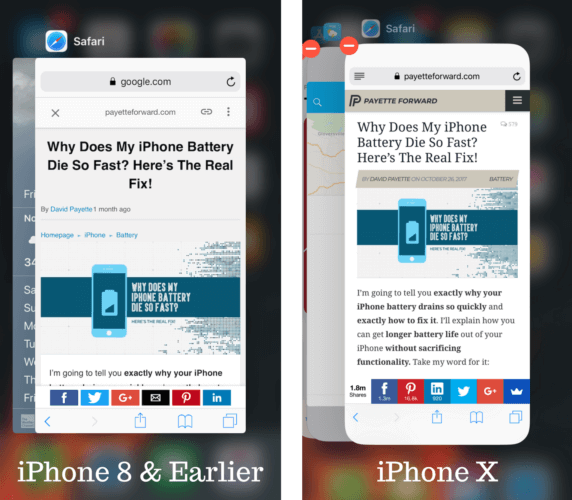
အကယ်၍ သင်၏အက်ပလီကေးရှင်းကိုဖွင့်သောအခါသင်၏အိုင်ကွန်မြင်ကွင်းသည်တောက်ပနေဆဲဆိုလျှင်၎င်းကိုဖယ်ရှားပြီး၎င်းကိုပြန်လည်ထည့်သွင်းရန်သို့မဟုတ်အခြားရွေးချယ်စရာတစ်ခုကိုရှာရန်လိုကောင်းလိုပေမည်။ iPhone မှအက်ပလီကေးရှင်းတစ်ခုကိုဖယ်ရှားလိုလျှင်၎င်းကိုအိုင်ကွန်၏မူလမြင်ကွင်းတွင်အလွယ်တကူ နှိပ်၍ ဖိထားပါ။ ထို့နောက်ပေါ်လာသည့် X လေးကိုနှိပ်ပါ။ ကိုနှိပ်ခြင်းဖြင့်သင်၏ဆုံးဖြတ်ချက်ကိုအတည်ပြုပါ ကိုရှင်းပစ်သည် !
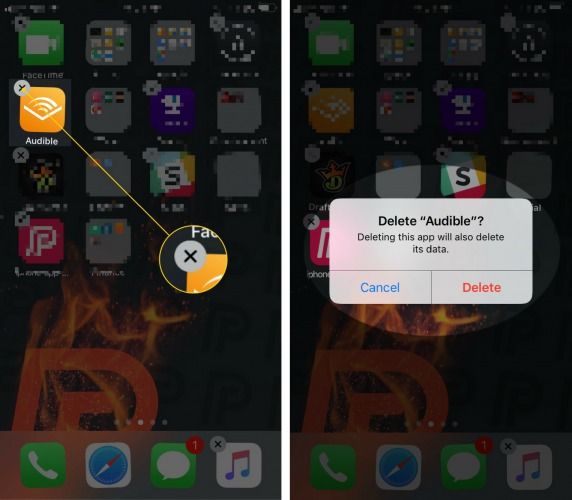
အလိုအလျောက်တောက်ပမှုကိုပိတ်ထားပါ
iPhone အသုံးပြုသူများစွာသည် auto brightness ကိုပိတ်ပြီး iPhone flickering screen ကိုအောင်မြင်စွာပြုပြင်နိုင်ခဲ့သည်။ အလိုအလျောက်တောက်ပမှုကိုပိတ်ရန်ချိန်ညှိချက်များကိုဖွင့ ်၍ အသာပုတ်ပါ အသုံးပြုနိုင်မှု> မျက်နှာပြင်နှင့်စာသားအရွယ်အစား ။ နောက်ဆုံးအနေဖြင့် Auto brightness ဘေးရှိခလုတ်ကိုပိတ်လိုက်ပါ။
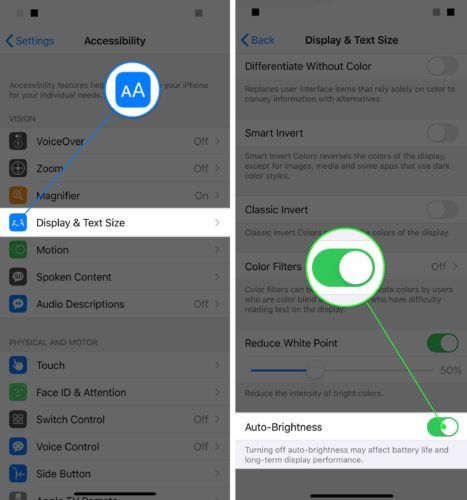
သင့် iPhone ကို DFU ပြန်ယူပါ
ဆော့ဗ်ဝဲပြproblemနာကိုကျွန်ုပ်တို့ဖယ်ရှား။ မရနိုင်ပါ၊ အထူးသဖြင့်သင့် iPhone ၏မျက်နှာပြင်တောက်ပနေလျှင်။ ပိုမိုနက်ရှိုင်းသော software ပြproblemနာကိုဖြေရှင်းရန်သင့် iPhone ကို DFU mode ထဲထည့်ပြီး၎င်းကိုပြန်ယူပါ။
DFU restore တစ်ခုကသင့် iPhone ကိုထိန်းချုပ်သော code အားလုံးကိုဖျက်ပစ်ပြီးပြန်ဖွင့်သည်။ သင့် iPhone ကို DFU အသုံးစနစ်မချမီကျွန်ုပ်တို့အကြံပြုပါသည် အရန်ကူးသိမ်းဆည်းပါ သင့်ရဲ့ iPhone မှာအချက်အလက်များ၏။
သင်၏အချက်အလက်များကိုအရန်ကူးယူပြီးပါကအခြားဆောင်းပါးများကိုလေ့လာရန်လေ့လာပါ သင့် iPhone ကို DFU mode တွင်မည်သို့ထားရမည်နည်း ။
မျက်နှာပြင်ပြုပြင်ရွေးချယ်စရာများ
DFU မုဒ်ကိုသုံးပြီးမျက်နှာပြင်တောက်ပနေလျှင်သင့် iPhone ကိုပြန်လည်ပြုပြင်ရန်လိုကောင်းလိုလိမ့်မည်။ အတွင်းပိုင်း connector ကို disloded သို့မဟုတ်ပျက်စီးဖြစ်လာကြပေမည်။
itunes က iphone 6 plus ကိုမမှတ်မိပါ
ဤကဲ့သို့သောသေးငယ်သောနှင့်ရှုပ်ထွေးသော iPhone အတွင်းပိုင်းများနှင့်ပတ်သက်လျှင်ကျွန်ုပ်တို့သည်သင်၏ iPhone ကိုပြtheနာကိုဖြေရှင်းပေးနိုင်သည့်ကျွမ်းကျင်သူတစ် ဦး ထံခေါ်ယူသင့်သည်။ သင့်မှာ AppleCare + ကာကွယ်မှုအစီအစဉ်ရှိရင်၊ ရက်ချိန်းစီစဉ်ပါ သင်၏အနီးဆုံး Apple စတိုး၏ပညာရှင်များနှင့်အတူ။
ငါတို့သည်လည်းအကြံပြုပါသည် သွေးခုန်နှုန်း , သင်တောင်းဆိုမှုအပေါ်တစ် ဦး ပညာရှင်ပေးပို့သင်ပြုပြင်သည့်နေရာသို့ပြုပြင်ကုမ္ပဏီ။ အဆိုပါနည်းပညာရှင်တစ်နာရီအနည်းငယ်သာရှိစေခြင်းငှါနှင့်ပြုပြင်တစ်သက်တာအာမခံဖြင့်ဖုံးလွှမ်းလိမ့်မည်!
တောက်ပနေသည့်မျက်နှာပြင် - ပြတ်နေပါသည်။
သင်၏ iPhone မျက်နှာပြင်သည်တောက်ပနေတော့မည်မဟုတ်! တောက်လောင်နေသော iPhone မျက်နှာပြင်ရှိသူတစ် ဦး ဦး ကိုသင်သိလျှင်ဤဆောင်းပါးကိုသူနှင့်သူမမျှဝေရန်သေချာပါစေ။ ထင်မြင်ချက်ပေးတဲ့အပိုင်းမှာသင့်ရဲ့ iPhone နဲ့ပါတ်သက်တဲ့အခြားမေးခွန်းတွေကိုချန်ထားပါ။
ဖတ်ရှုတဲ့အတွက်ကျေးဇူးတင်ပါတယ်
David L.